msi格式文件如何安装?在Windows操作系统环境中,用户进行软件更新或程序安装时,常会遇到扩展名为.msi的安装包文件。这类文件是微软制定的标准安装格式,但部分用户在Windows10系统中会遇到无法正常执行的情况。本文将为用户详细解析系统权限配置与安装流程要点。
msi格式安装包执行原理
MSI文件本质是Windows Installer数据库文件,包含安装程序的完整数据包。与常规EXE安装程序不同,这类文件需要依赖Windows Installer服务进行解析。当系统权限设置异常或服务组件受损时,可能触发错误代码2052/2053,导致安装流程中断。
系统管理员权限安装教程
1、使用Windows+S组合键激活搜索面板,输入"CMD"调出命令提示符工具,右键选择"以管理员身份运行"选项;
2、在开启的命令行界面中,输入标准安装指令:msiexec /package "完整文件路径"(示例:msiexec /package "E:software7-zip_x64.msi");
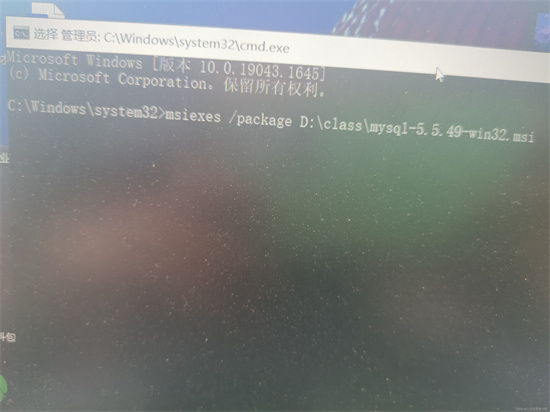
3、路径输入需注意三点规范:使用英文半角引号包裹路径、确认盘符与实际存储位置一致、文件名需包含完整扩展名。执行命令后系统将自动调用安装程序,此时需保持用户账户控制(UAC)为开启状态。
常见问题处理方案
当出现"错误2053"提示时,建议分步排查:首先验证用户账户是否具有管理员权限,其次检查Windows Installer服务状态(通过services.msc查看),最后确认文件完整性。对于企业域控环境,还需检查组策略是否禁止了MSI文件执行权限。
特殊情况下可尝试通过PowerShell安装,使用Start-Process命令配合-Verb RunAs参数获取提权。若系统组件异常,建议在控制面板-程序与功能中修复.NET work组件,或使用DISM工具修复系统映像。
通过上述方法可解决90%以上的MSI安装问题,重点在于正确配置用户权限与系统服务。日常操作中建议定期清理安装缓存(%windir%installer目录),并保持系统版本为最新稳定版,以确保安装程序的兼容性。



















